















 最新更新时间:
2025-07-22 09:21:57
最新更新时间:
2025-07-22 09:21:57
 复制链接
复制链接

用户出差在外或者回到家后有时候需要远程访问公司内的某一台电脑,想远程控制这台电脑的桌面进行远程办公,市面上有很多第三方的远程控制工具,但在使用的稳定性、速度、体验等方便都不尽人意,其实windows操作系统为用户提供了一个远程桌面功能,通过该功能就可以远程控制某一台电脑,并且是一个免费的方案,下面我们介绍一下windows远程桌面结合快解析实现远程控制的实现方法。

首先我们需要设置一下需要被控制电脑,我们需要开启这台电脑的远程桌面功能,一般鼠标在【我的电脑】图标上,右击鼠标选择属性,就可以看到远程桌面选项了
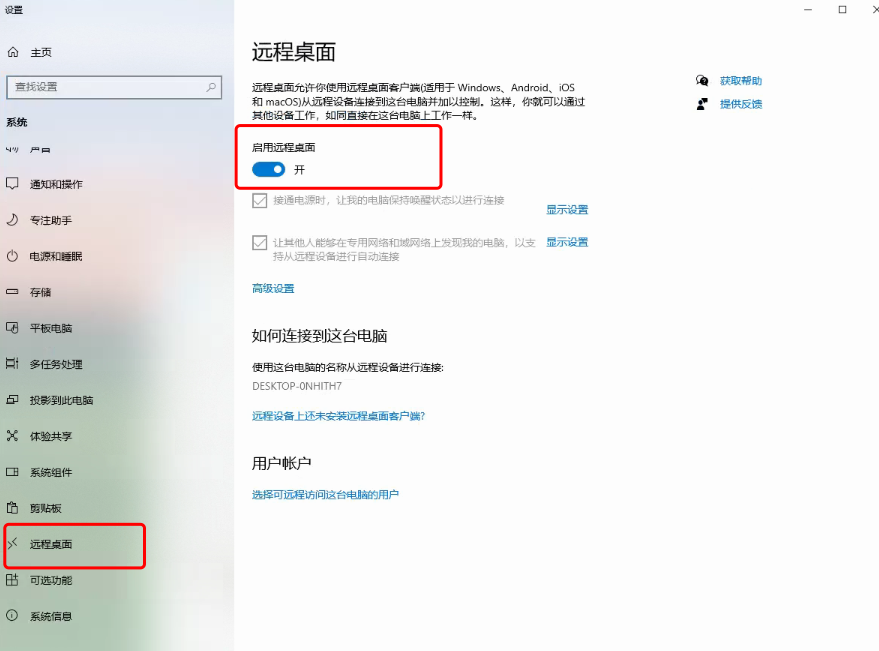
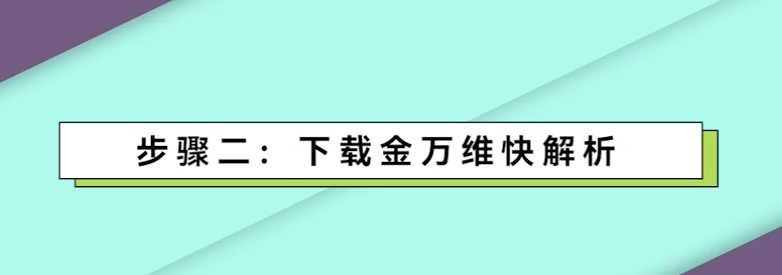
您需要在被控制电脑上安装一个免费的内网穿透工具快解析,打开快解析官网即可下载
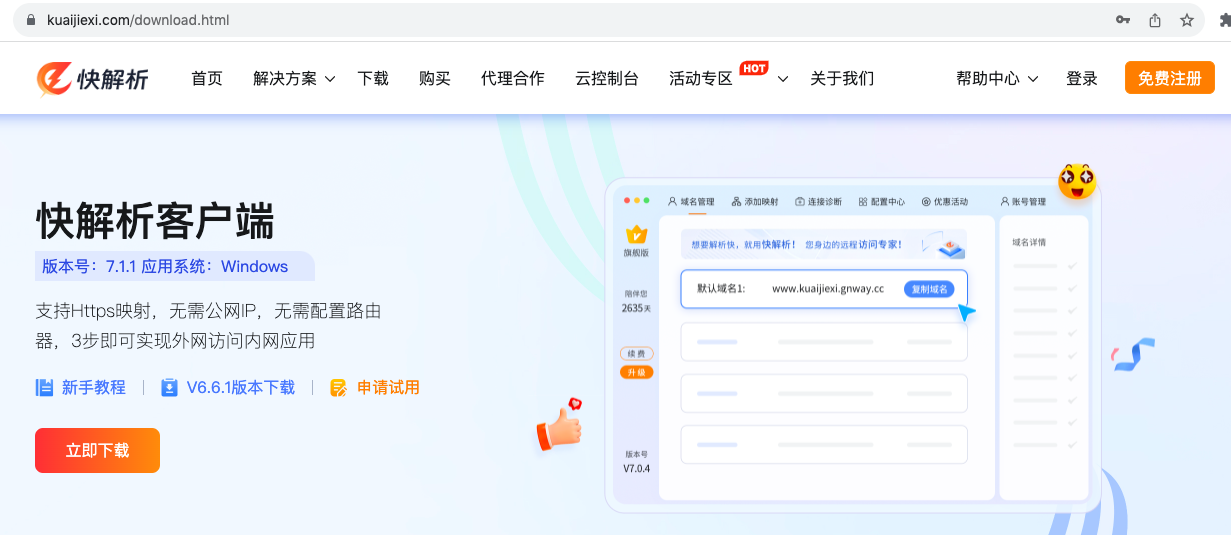
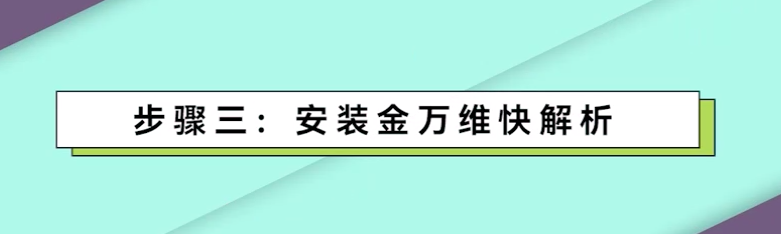
下载完快解析后,您需要双击安装包进行安装
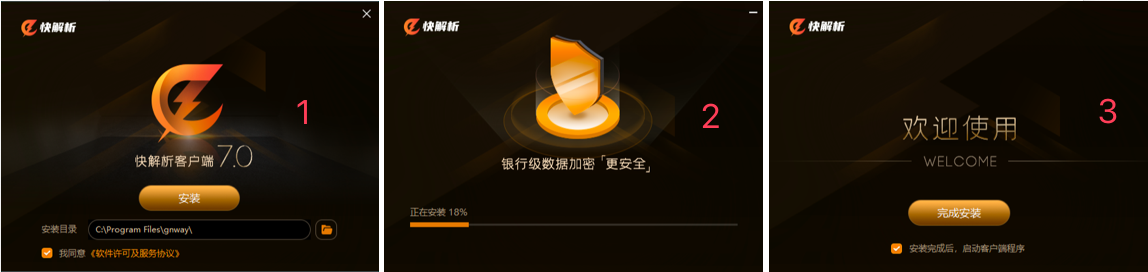
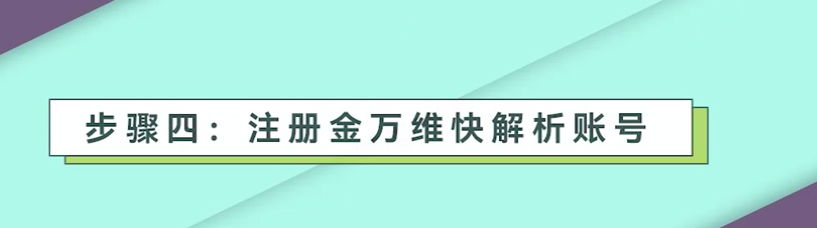
在快解析的登录页面,您点击注册,需要注册一个快解析账号
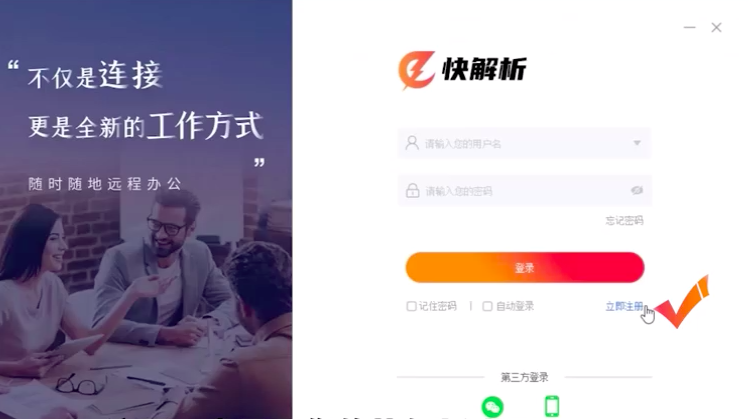
注册的账号用户是可以自定义的,这个账号会成为您的对外访问地址,并且后续无法修改
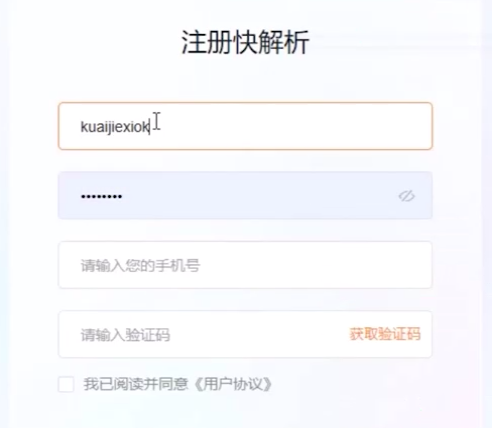
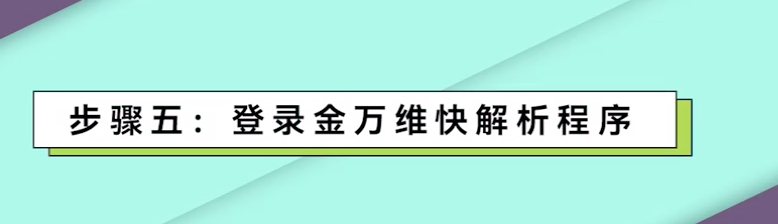
注册完快解析账号后,您可以通过注册的快解析账号登录快解析客户端程序
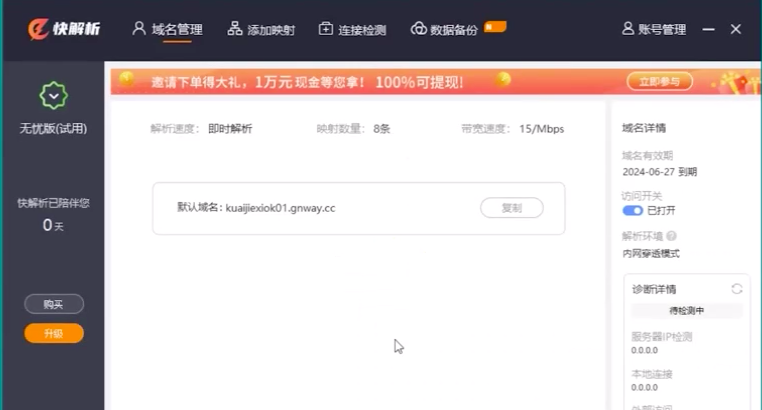
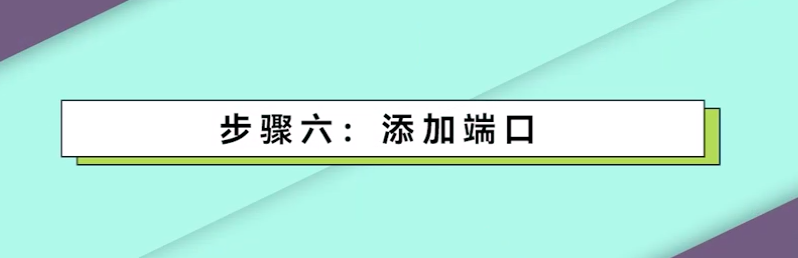
登录快解析程序后,点击【添加映射】模块,您可以添加您需要映射的服务器地址和对应通信端口,远程桌面的默认端口一般为3389
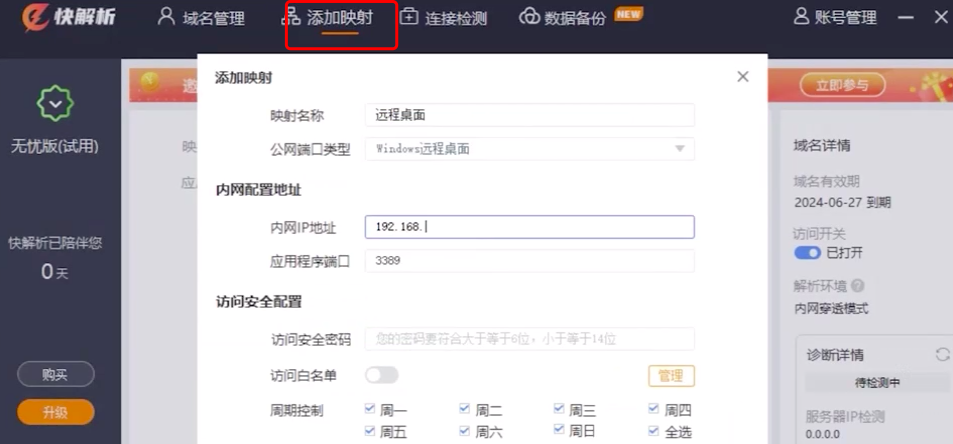
添加完映射点击确定后,快解析会为您提供一个对外的访问地址,请记住该地址
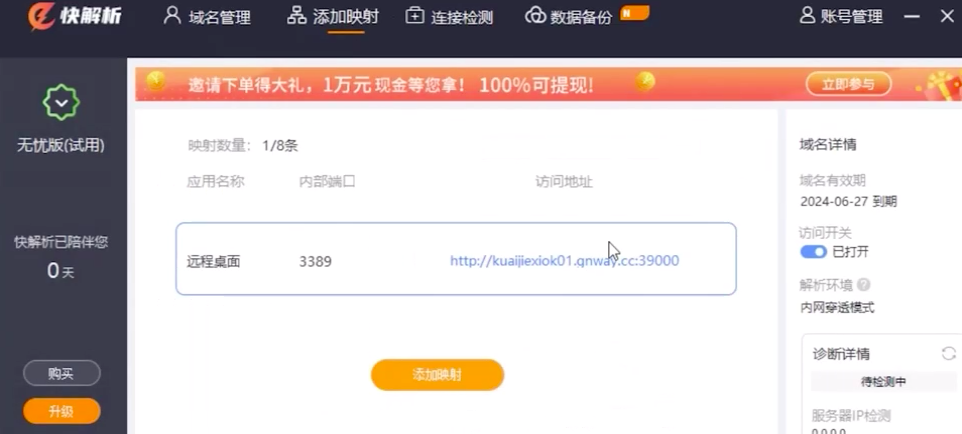

做完以上操作后,服务器就配置完成了,我们需要在外网电脑打开远程桌面连接功能,输入服务器快解析提供的连接地址
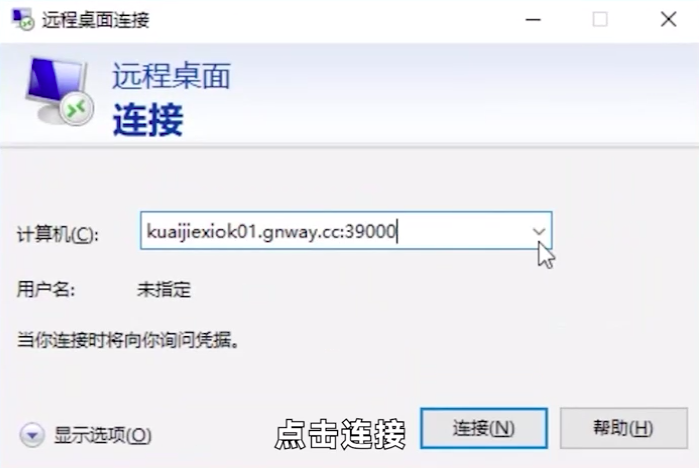
点击连接后后就进入到电脑的登录页面了,输入电脑的用户名和密码就可以远程登录电脑桌面了
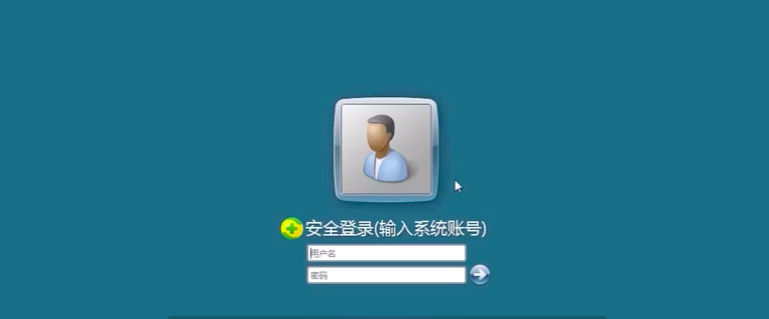
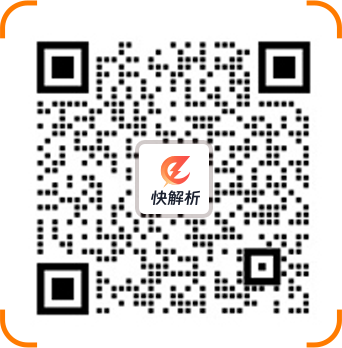 扫码获取1V1技术咨询
扫码获取1V1技术咨询
您的手机号已绑定多个账号,请选择登录账号

1v1技术咨询
(代理商用户请及时转出)